En fantastisk måde at fremskynde et ældre system udenat tilføje RAM til det er at tilføje en SSD. SSD'er er hurtige, fordi der i modsætning til HDD'er ikke er fysisk bevægende, når data læses eller skrives. Derudover er filer ikke opdelt og spredt over flere sektorer. Dette betyder, at du ikke behøver at angribe en SSD, men for at bevare din SSD's helbred, skal du aktivere TRIM, så den regelmæssigt optimeres.
Windows 10 har en indbygget TRIM-funktion, som burde være aktiveret, hvis du installerede den på en SSD. Hvis du ikke er sikker på, om TRIM er aktiveret eller ikke, kan du kontrollere det med en kommando i Kommandoprompt.
TRIM er aktiveret
Åbn kommandoprompt med administratorrettigheder, og kør følgende kommando.
fsutil behavior query DisableDeleteNotify
Denne kommando kontrollerer status for 'DisableDeleteNotify'. Hvis kommandoen returnerer værdien 0 for DisableDeleteNotify, er TRIM aktiveret. Hvis det returnerer værdien 1, betyder det, at TRIM ikke er aktiveret.

Hvis kommandoen fortæller dig, at TRIM ikke er aktiveret, kan du aktivere den med denne kommando;
fsutil behavior set DisableDeleteNotify 0
Hvad TRIM gør, er at det fortæller SSD, hvilkendatablokke er ikke længere i brug og kan slettes. Hvis TRIM er aktiveret og overladt til dens standardindstillinger, burde Windows 10 optimere din SSD ugentligt. For at kontrollere, hvornår du SSD sidst blev optimeret, åbn Windows-søgning og skriv Defragmentering og Optimer drev. Åbn appen med det samme navn, og kontroller mod hvert lydstyrke, da den sidst blev optimeret.
Hvis det har været længere end en uge, kan du vælge enlydstyrke og klik på knappen Optimer for at optimere den med det samme. Det tager ikke meget lang tid. Jeg kørte optimering for mine SSD-volumener, der var henholdsvis 97 GB og 125 GB, og det afsluttedes på mindre end 30 sekunder.
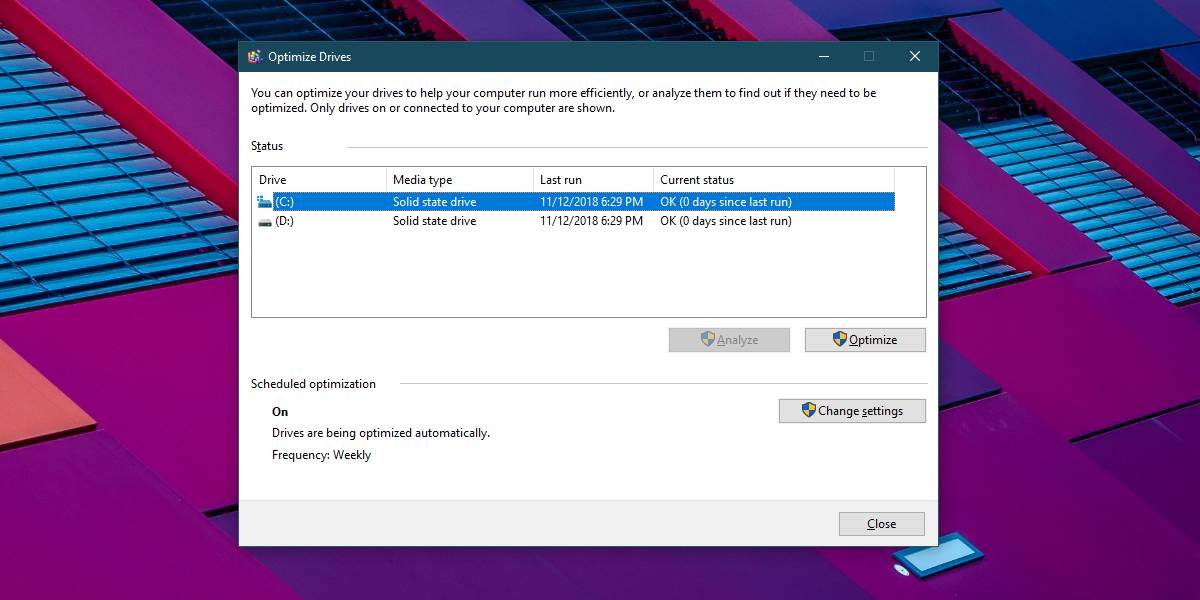
Du kan køre optimering på dit Windows-drev, mens du bruger dit system. Det vil ikke have nogen form for negative effekter. Resultatet skal være en forbedring af hastigheden.
Du kan ændre, når optimeringen køres, ved at klikke på knappen Skift indstillinger. Optimering kan planlægges kørt dagligt, ugentligt og månedligt. Du kan også vælge, hvilket drev der skal optimeres.

En optimeret SSD vil køre bedre og optimeredet vil hjælpe med at forlænge sin levetid. Selv om SSD'er er store, har de et begrænset liv. Når en væsentlig stor datamængde er blevet læst og skrevet til drevet, mislykkes det i sidste ende, hvilket er noget, der ofte skræmmer brugere, når det kommer til at købe en SSD. Hvis du er bekymret for, at din SSD mislykkes, kan du bruge de mange tilgængelige værktøjer til at holde øje med dit SSD-helbred.
TRIM er også tilgængelig på macOS.













Kommentarer